怎样绘制木质相框
1、新建一个图片,如图所示设置参数,然后点击确定

2、设置前景色和背景色:前景色为R201 G155 B132;设置背景色为R100 G47 B41


3、在菜单栏上执行:滤镜--渲染--云彩

4、接着执行:滤镜--艺术效果--绘画涂抹

5、设置参数如图所示,然后点击确定按钮

6、将背景图层复制一份
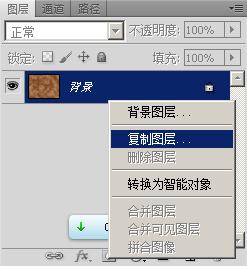
7、在复制得到的图层上执行:图像--图像旋转--90度

8、最后执行--滤镜--渲染--纤维

9、将背景副本的不透明度设置为51%

10、合并这两个图层:右键单击图层,然后选择合并可见图层

11、这就是我们这个阶段得到的木质纹理

12、接下来执行:滤镜--扭曲--波浪

13、设置参数如图所示,然后点击确定按钮

14、在工具栏上选择矩形选框,然后再图片上划出一个矩形,如图所示

15、按下ctrl+j键,快速复制得到一个新的图层1

16、按下ctrl+t,打开自由变换工具,拖动边框可以改变图片的大小,使其布满整个画布

17、在菜单栏上执行:滤镜--扭曲--切变

18、我们可以看到这就是现在的木质纹理


19、接下来使用矩形选框工具,画出一个长方形,如图所示。

20、按下ctrl+j,快速复制得到一个新的图层

21、然后使用ctrl+t打开自由变换工具,拖动该图层,事情长度正好等于图片的长度,如图所示。按下回车关闭自由变换工具。

22、双击这个图层2,打开图层样式面板

23、添加投影和斜面浮雕样式,如图所示设置参数,然后点击确定

24、我们看到这个边框已经绘制完毕

25、使用同样的方法绘制其他的边框。到这一步我们的基本工作已经做完了,大功告成,下面添加一个图片看看效果。

26、这就是添加一个图片以后的效果。

声明:本网站引用、摘录或转载内容仅供网站访问者交流或参考,不代表本站立场,如存在版权或非法内容,请联系站长删除,联系邮箱:site.kefu@qq.com。
阅读量:79
阅读量:157
阅读量:185
阅读量:163
阅读量:44